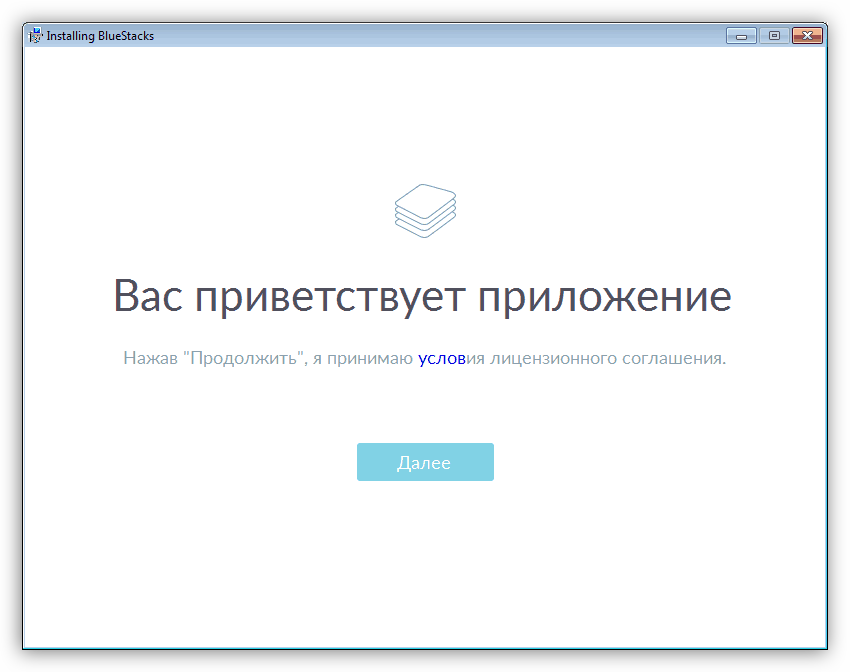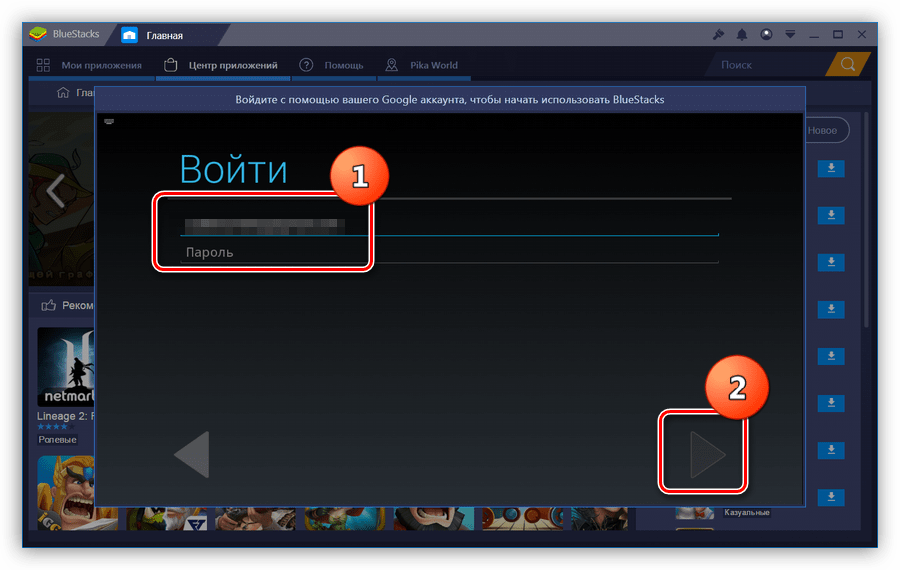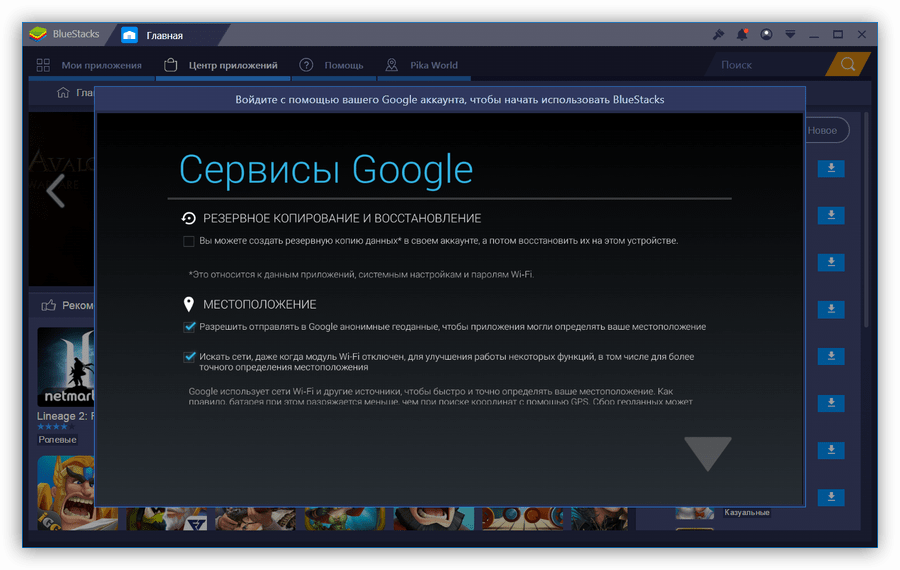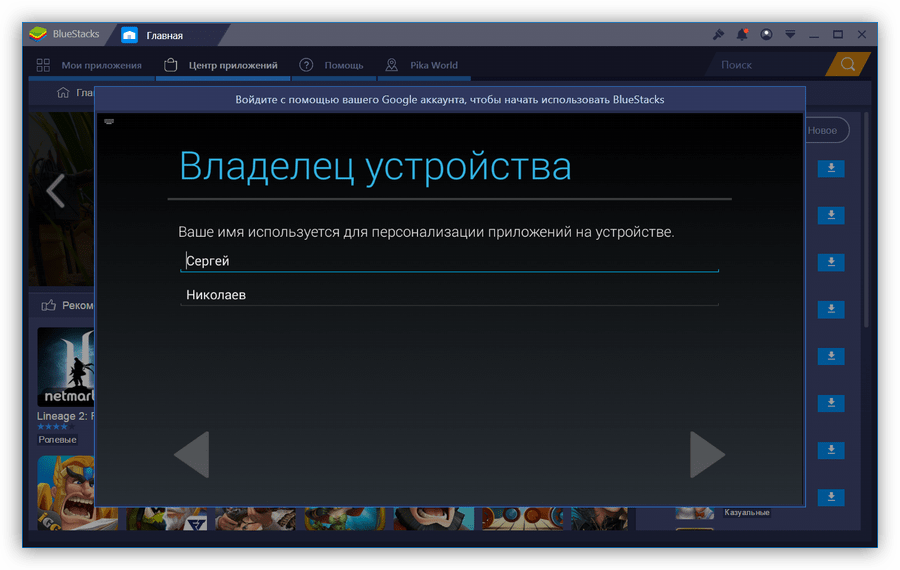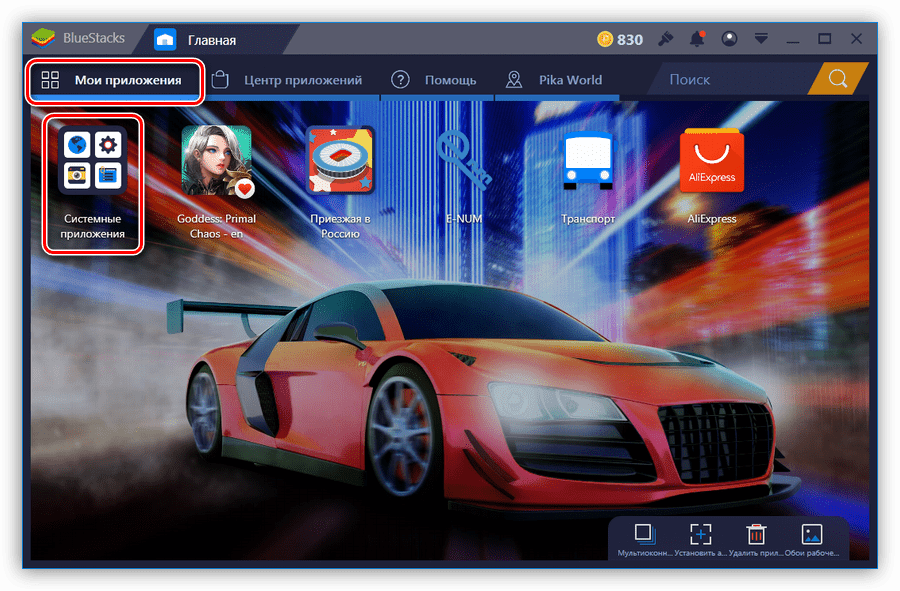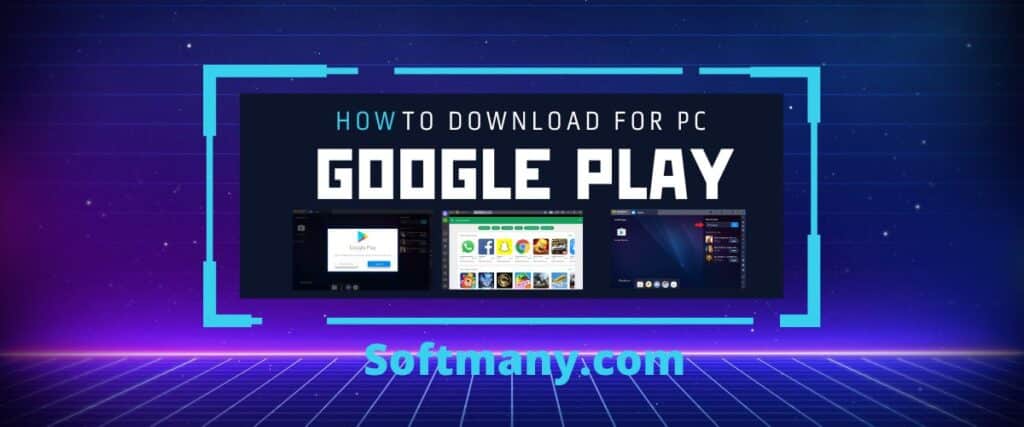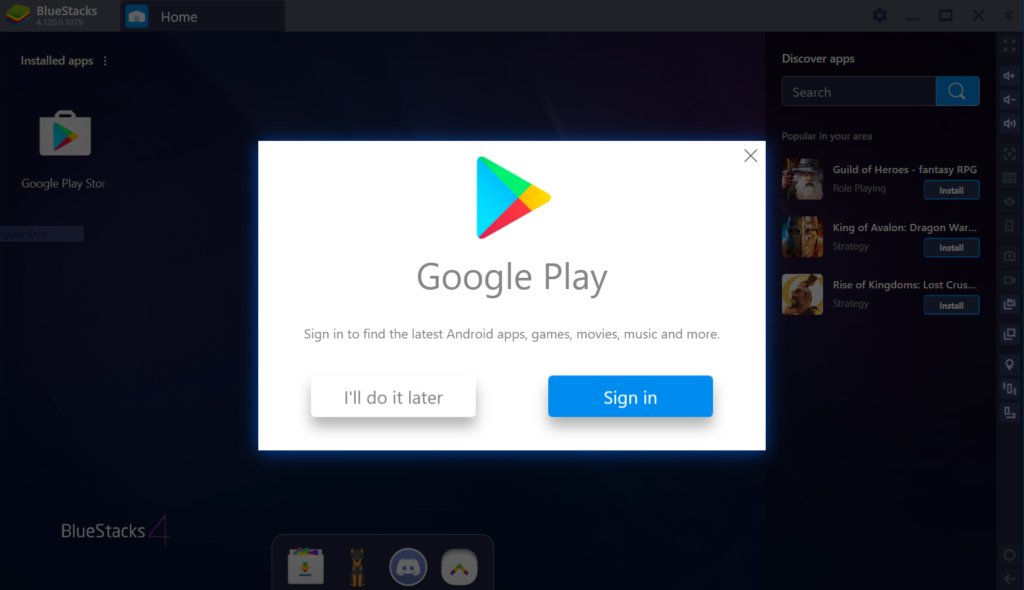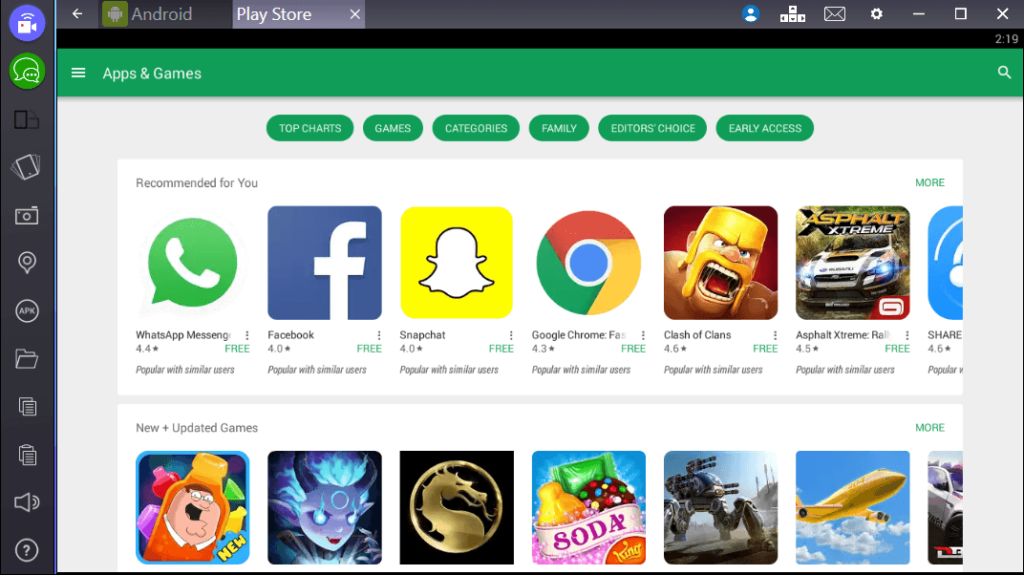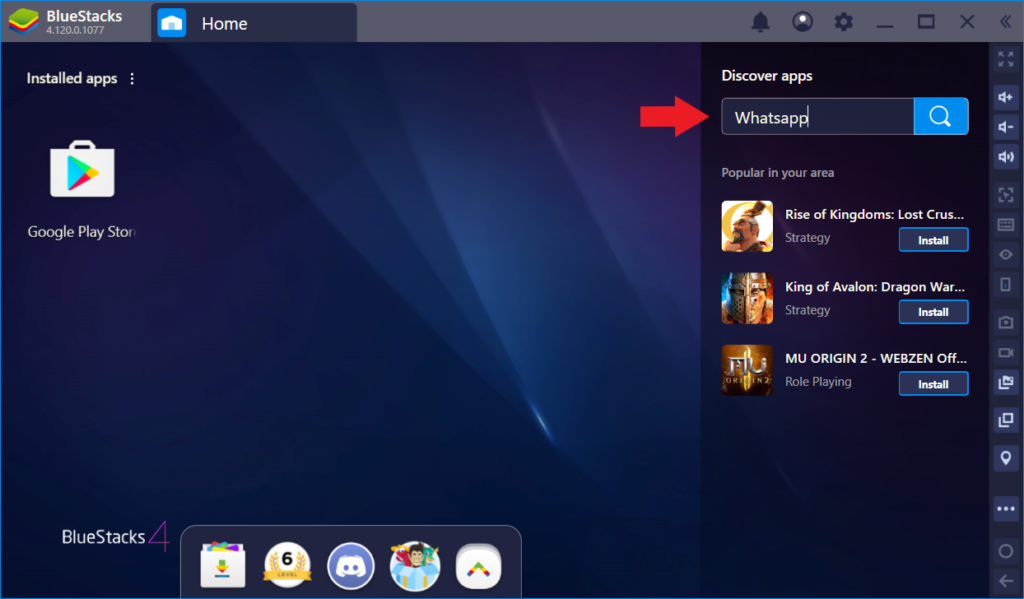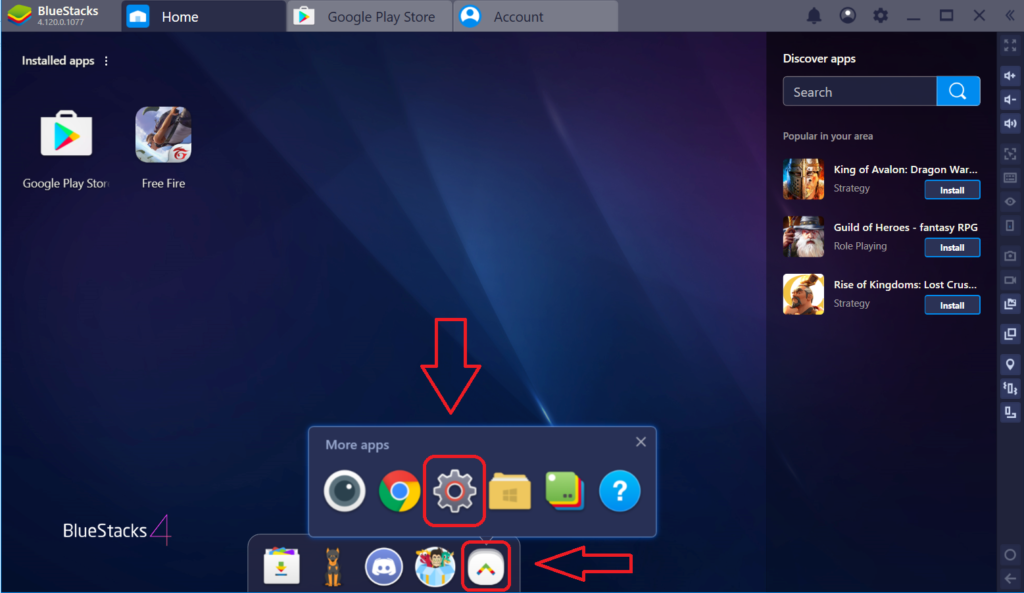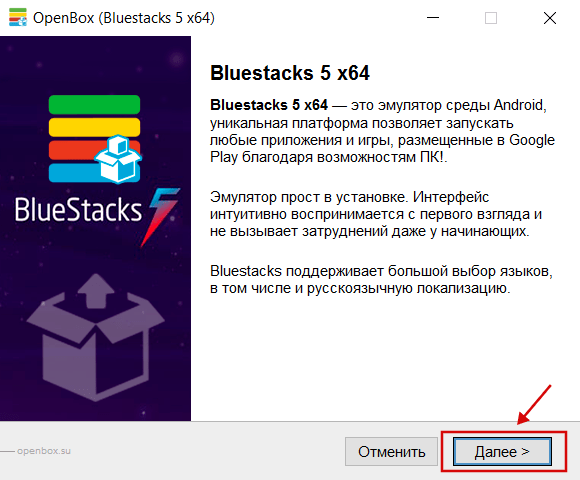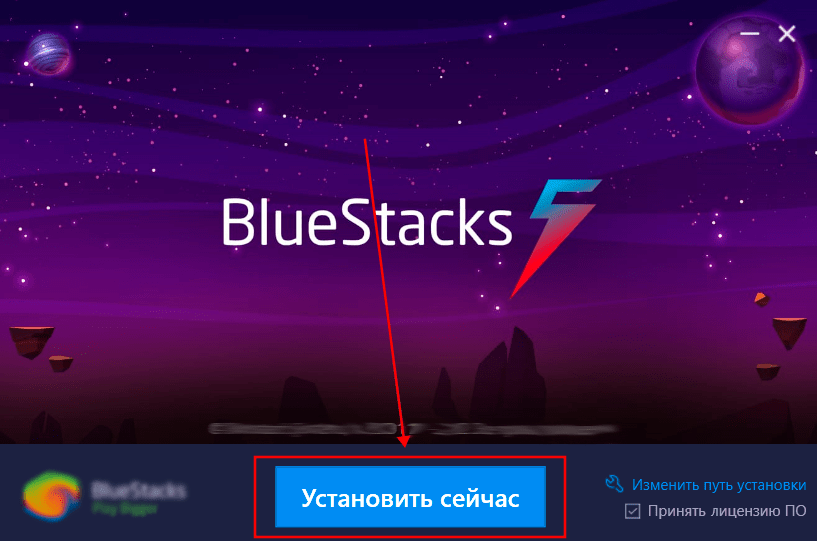Содержание
- Устанавливаем Плей Маркет
- Способ 1: BlueStacks
- Способ 2: Nox App Player
- Вопросы и ответы
Плей Маркет – магазин, созданный компанией Google для пользователей и разработчиков ОС Android. На этой площадке размещаются различные приложения, музыка, фильмы и многое другое. Поскольку магазин содержит исключительно мобильный контент, то воспользоваться им обычным способом на ПК не получится. В этой статье мы поговорим о том, как установить Google Play на компьютер.
Устанавливаем Плей Маркет
Как мы уже сказали, в обычном режиме установить Плей Маркет на ПК невозможно ввиду несовместимости с Windows. Для того чтобы «заставить» его работать, нам потребуется воспользоваться специальной программой-эмулятором. Таких продуктов в сети можно найти несколько.
Читайте также: Эмуляторы Android
Способ 1: BlueStacks
БлюСтакс позволяет развернуть на нашем ПК ОС Android, установленную на виртуальную машину, которая, в свою очередь, уже «зашита» в инсталлятор.
- Устанавливается эмулятор точно так же, как и обычная программа. Достаточно скачать инсталлятор и запустить его на своем ПК.
Подробнее: Как правильно установить программу BlueStacks
После инсталляции потребуется настроить доступ к вашему аккаунту Google. Этот шаг можно и пропустить, но тогда не будет доступа к сервисам, в том числе и к Маркету.
- На первом этапе мы просто авторизуемся в аккаунте со своим логином и паролем.
- Далее настраиваем геолокацию, резервное копирование и прочее. Позиций здесь немного и разобраться в них будет несложно.
Подробнее: Правильная настройка BlueStacks
- Даем имя владельцу (то есть себе) устройства.
- Для доступа к приложению переходим на вкладку «Мои приложения» и кликаем по значку «Системные приложения».
- В данном разделе и находится Плей Маркет.
Способ 2: Nox App Player
Nox App Player, в отличие от предыдущего софта, не имеет навязчивой рекламы при запуске. Он также обладает множеством настроек и более профессиональным интерфейсом. Сценарий работы точно такой же, как и в предыдущем способе: установка, настройка, доступ к Плей Маркет прямо в интерфейсе.
Подробнее: Установка Андроид на ПК
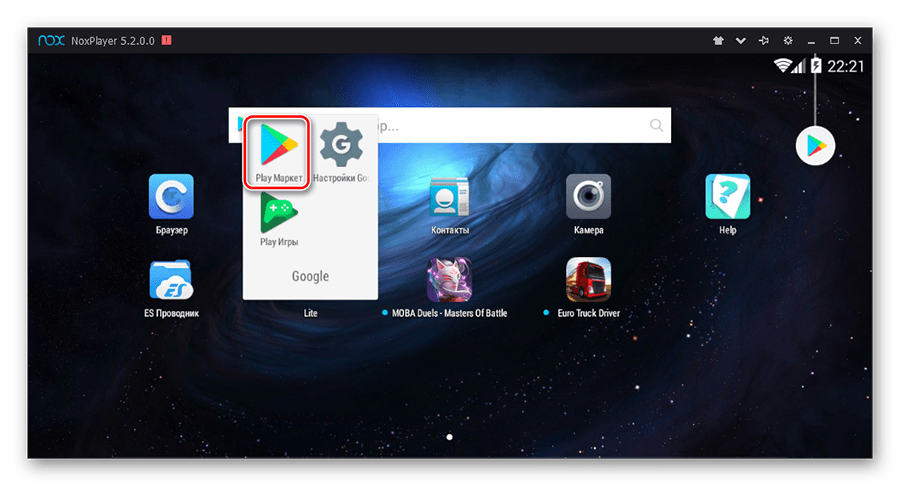
Вот такими несложными действиями мы установили Google Play к себе на компьютер и получили доступ к контенту, размещенному в этом магазине. Мы настоятельно рекомендуем пользоваться именно этими эмуляторами, поскольку приложение, входящее в их состав, действительно предоставлено компанией Google и получает информацию с официального сайта.
Еще статьи по данной теме:
Помогла ли Вам статья?
Что бы скачать плей маркет на ПК, можно воспользоваться несколькими методами, которые могут вам подойти. Запущенный в 2008 году Google play store создавался для использования на телефонах на базе Android. Однако, используя программы эмуляторы вы сможете скачивать приложения для смартфона на свой ПК.
Что необходимо для работы гугл плей на ПК?
Плей маркет на ПК запускается, если скачать и установить один из эмуляторов, и зарегистрировать гугл-аккаунт, если у пользователя его еще нет. В списке перечислены все необходимые действия.
Способы загрузки Play Market на ПК:
- Загрузить через эмулятор.
- Установка используя SD-карту.
Что такое Google плей маркет?
Как у iphone присутствует App Store, у андроидов есть специальный Google play. Это главный источник утилит для телефона, файлов, книг, игр, фильмов для смартфона. Стартовый выпуск этой онлайн площадки состоялся 6 марта 2012 года, хотя до его выпуска был иной сервис — Android Market, который существовал с 22 октября 2008 года. Запуск плей маркета примечателен слиянием Android Market с Google Music и Google eBookstore.Сегодня сервис дает возможность скачать миллионы утилит и обновлять программы.
Как можно установить плей маркет на компьютер без эмулятора?
Плей маркет-это онлайн-магазин для операционной системы Android,
его невозможно запустить на ЭВМ без установленного эмулятора Андроид.
Скачать Плей Маркет на ПК
| Приложение | Версия ОС | Эмулятор | Загрузка |
|---|---|---|---|
| Какой эмулятор выбрать? | |||
| Windows 8,10,11 | Nox App Player | ||
| Windows 8,10,11 | Bluestacks | ||
| Windows 8,10,11 | MEMU | ||
| Windows 8,10,11 | Genymotion | ||
| Windows 8,10,11 | Andy | ||
| Android | .apk файл |
Какой эмулятор выбрать?
Магазин программ для смартфонов уже установлен на Android устройствах, а для использования программы на ЭВМ необходимо загрузить эмулятор (программа-имитатор) платформы Андроид на свой ПК. Какой эмулятор выбрать? Мы рассмотрим самые известные:
Nox App Player. Успешно запускает офисные утилиты с конкупентной производительностью. Обладает продуманным интерфейсом и приятным внешним видом. Однако иногда возможны сбои.
Genymotion. Подходит для пользователей, которые не желают лишних функций и перегружать ноутбук или ЭВМ. Среди минусов – маленький функционал, нацеленный на работу приложений.
MEmu. Высокопроизводительный инструмент, нацеленный на качественную работу, в том числе и игр. Нужно скачать, что MEmu требует более значительные системные требования.
Andy. Программа занимает мало места, однако лишена меогих функций присущих аналоговым решениям.
Bluestacks. Один из лучших и самых известных эмуляторов. Описание ниже.
Теперь вы знаете, какой именно эмулятор выбирать. Не стоит волноваться, оболочки Андроида не содержат вирусов, их можно установить с официальных сайтов. Эмуляторы запускаются как на стационарной ЭВМ, так и на переносном ноутбуке. Используйте инструкцию ниже, что бы скачать Google Play (Плей Маркет) на PC.
Способ 1. Установите установщик гугл плей на ПК используя BlueStacks
Актуальный вопрос: зачем ставить плей маркет на компьютер? Однако, в этом случае у пользователя появляется возможность бесплатно и безопасно скачивать, устанавливать утилиты Андроид на компьютер. Использование ПК во многих случаях более удобен и не садит батарею телефона. Поэтому большинству пользователей рекомендуется установить эмулятор для ЭВМ.
Для воссоздания Андроида доступно несколько эмуляторов, а БлуСтакс один из них. Эмулятор это программа, которая имитирует работу другого устройства (в данном случае смартфона). Таким образом, вы запускаете телефонную систему на компьютере.
Плей маркет на ПК с использованием БлуСтакс требует следующих шагов:
- Загрузите из официального сайта BlueStacks по ссылке.
- Проведите стандартную установку запустив файл-установщик.
- Принимаем условия соглашения.
- Через ярлык запускаем БлуСтакс.
- Зайдите в учетную запись гугл, используя встроенную утилиту.
Воход в гугл аккаунт - Зайдите в системную папку и найдите гугл плей.
- Откройте стартовую страницу и выполните поиск необходимых дополнений в уже имеющемся по умолчанию гугл плей.
поиск приложения - Установите нужную программу.
- Цифровое дополнение готово к использованию.
Положительные стороны BlueStacks
- Оболочка позволяет запустить игру на большом экране, и в большем масштабе проникнуть в виртуальный мир со всей детализацией и особенностями.
- Вы сможете просматривать видео файлы, такие как фильмы или мультики с большим разрешением. Если видео прервется, вы продолжите просмотр с места остановки.
- БлуСтакс позволяет вести работу в режиме нескольких жкранов. Таким образом, вы сможете общаться в мессенджерах, а также играть или использовать прочие цифровые дополнения.
- Люди использующие фоторедакторы, смогут найти множество бесплатных альтернатив Фотошопу.
- В систему внедрена Multiplayer Online Battle Arena – которая позволяет вместо тач пада или сенсора использовать стандартную клавиатуру и мышь.
Также есть альтернативные сервисы, которые заменят тяжеловесные пакеты Microsoft Office.
Такой инструмент станет универсальным решением для пользователей у которых нет Андроид устройств.
Установка Плей Маркета на ПК через SD-карту
Что бы установить плей маркет на пк пользователь может применить свою СД- карту . Любой пользователь может сохранить любой тип утилиты для смартфона или файла на CD-карту, и перенести данные на свой персональный компьютер. Разработано несколько утилит для преобразования файлов на SD- карту , USB-накопители, SMB, облачные сервисы, подобные App Monster, Titanium Backup или File Expert. Однако в данном случае вы не сможете произвести обновление для цифрового дополнения.
Загрузка из магазина Google Play для ПК Windows 10
Google Play отличается от прочих приложений Андроид тем, что содержит большинство разработанных инструментов для андроида, которые вы сможете установить на ваш ПК. Используя магазин гугл вы без труда скачаете любую игру, приложение или фильм. Плей маркет на ПК с использованием Windows 10 или Windows 11, как основы, прост и удобен в использовании. Оно интуитивно понятно и имеет массу полезных функций.
Загрузка из магазина гугл плей для ПК Windows 8
Google Play разработан не для персонального компьютера, но если возникла необходимость загрузки Андроид приложения на ПК вы сможете установить маркет на вашем домашнем компьютере с работающей Windows 8. Также метод актуален для для версий ОС Windows 10/8/7. Вы сможете удачно установить андроид магазин на любую версию современной виндоус.
Загрузка из магазина гугл плей для ПК Windows 7
Google Play маркет – является приложением для Android смартфонов, которая не подойдет для иных операционных систем смартфонов. Тем не менне обладатели компьютеров с Виндоус или Mac имеют способ обхода препятствия в виде различных операционных систем (мобильных и для ПК). Для установки мобильных приложений вы должны создать на компьютере среду аналогичную системе Андроид, и тогда APK файлы смогут устанавливаться. Вас возможно затруднят некоторые вопросы, но в них легко разобраться.
Загрузка из магазина Google для ноутбука
Андроид магазин програм– универсальная площадка для скачивания игр, приложений, и иных данных. Кроме смартфонов магазин программ для смартфонов обязательная утилита для планшетов, телевизоров и иных гаджетов. Вы должны иметь установленный гугл плей маркет также и на своем ноутбуке, что бы иметь возможность использовать все возможности смартфона и на своем ноутбуке или нотбуке.
Google плей маркетдля ноутбука Windows 10 Скачать бесплатно
Вы сможете скачать гугл плей и использовать его несколькими способами на вашем Windows 10. Один из самых популярных – установка дополнительной оболочки — эмулятора на ваш компьютер или ноутбук. Чтобы зайти в магазин Андроид программ в Blue Stacks, используйте кнопку «Все приложения». После этого пользователь увидит окно, отображающее все установленные приложения Android, которые вы уже имеете в эмуляторе. Среди данных инструментов также будут иметься интернет-браузеры; нажмите на ярлык приложения, чтобы вызвать веб-окно внутри оболочки Blue Stacks. Далее введите адрес https://play.google.com .
Загрузка Google Play Store для ПК Windows (7/10/11) — это самое популярное приложение среди пользователей смартфонов и планшетов, которое дает вам доступ в любое время к любым типам данных, приложениям, видео, аудио, играм, письменным материалам, телепрограммам и многому другому. Запущен Google в 2008 году, в основном для мобильных телефонов, но теперь доступен и для ПК, чтобы запускать приложения для мобильных устройств на вашей операционной системе. Он предоставляет неограниченное количество приложений и частые обновления перед их установкой. Сначала приложение носило название Android Market и содержало около 16000 Apk-приложений, относящихся к категориям игр, общения, фотографии, развлечений и инструментов.
Вы можете скачать и установить приложение Google Play Store для ПК и ноутбука Windows 11, 10 и 7 двумя способами—- через эмулятор и с помощью SD-карты.
Установите установщик Google Play Store через BlueStacks
Для Android доступно множество эмуляторов, и BlueStacks — один из них. Для установки Google Play Store Android Apk через BlueStacks следуйте приведенным ниже инструкциям
- Загрузите BlueStacks.
- После установки эмулятора вставьте свой аккаунт Google.
- Откройте домашнюю страницу BlueStacks и найдите Google Play Store.
- Нажмите на кнопку «Enter Button», чтобы получить приложение на свой компьютер.
- Нажмите на кнопку «Установить».
- Теперь вы готовы использовать приложение на большом экране.
Установите Google Play Store через SD-карту
Другой способ использования Google Play Store на большом экране — SD-карта. Вы можете сохранить любой тип приложений или файлов на SD-карту, а затем перенести их на ПК. Для преобразования данных на SD-карты, USB, SMB и облачные сервисы, такие как App Monster, Titanium Backup и File Expert, доступно несколько сторонних приложений. Но при этом вы не сможете получить обновления или модернизацию нужного приложения.
Важность Google Play Store для ПК
Приложение может работать более плавно, а также надежно с вашей операционной системой, так как приложение требует более широких ресурсов процессора, что может замедлить работу вашего мобильного. Кроме того, любое приложение может легко получить доступ к вашей личной информации, например, вашей учетной записи Facebook, и передать ее в облако Google, или, возможно, ваш оператор мобильной связи заблокировал ваш доступ к любому приложению, которое противоречит условиям Google. Старая версия Androids может вызвать любую кибер-атаку через установку приложения, например, несколько раздражающих рекламных объявлений, которые могут всплывать на экране мобильного телефона. Поэтому лучше установить приложение на компьютер и наслаждаться большим экраном, избегая множества проблем.
- Простой в использовании интерфейс Google Play.
- Установите Google Play Store через Nox App, BlueStacks или LD Player
- Скачать приложение Google Play Store Свободный доступ
- Совместимость со всеми версиями Windows
- Больше информации обо всех приложениях Android
- Игровой раздел очень быстрый и плавный
- Обновление социальных и политических новостей
- Большая коллекция аудио
- Развлечения
Простой в использовании интерфейс
Чистый и понятный интерфейс обеспечивает удобство работы. Главное окно состоит из различных категорий приложений. Просто загрузите приложение и ищите свои любимые приложения, такие как WhatsApp, Youtube, Facebook Lite, антивирусные приложения и Google Chrome с помощью простой навигации по категориям.
Свободный доступ
Магазин Google Play с лицензией на бесплатное программное обеспечение, доступное для Windows 64-битной операционной системы ноутбука и ПК, представленное для всех пользователей программного обеспечения в виде бесплатной пробной версии на определенный период, бесплатной загрузки с потенциальными ограничениями. Относится к категории магазинов приложений.
Совместимость с Windows (7/10/11)
Скачать Play Store для ПК с Softmany Благодаря совместимости со всеми типами устройств, приложение имеет особую совместимость со всеми типами Windows———-Windows 10, Windows 11, Windows 7, Windows Vista и Windows XP — это в основном операционные системы, позволяющие запускать приложение очень плавно и надежно. Кроме того, требуется 32/64-битная установка.
Больше информации о приложениях
Приложение позволяет получить подробную информацию о необходимых приложениях, такую как описание автора, разработчика, рейтинги, размер, изображения, официальный сайт, комментарии, номер версии и многое другое. Приложение предлагает список с подробной информацией о платных и бесплатных приложениях, а также автоматическое обновление установленных приложений. Прокомментируйте свое любимое приложение, чтобы оценить его через поле комментариев Google.
Игровая секция
Неограниченное количество платных и бесплатных игр доступно в магазине приложений Google Play для ПК. Приложение позволяет наслаждаться играми в режиме реального времени и играть с несколькими друзьями и людьми из других стран. Вы также можете воспользоваться облачными сохранениями, таблицами лидеров, достижениями и многими другими функциями.
Аудиоколлекция
Доступ к Google Play Audio, крупнейшему приложению наряду с сервисом потокового вещания подкастов и хранилищем аудиофайлов. Вы можете наслаждаться около 40 миллионами аудиофайлов, а также бесплатным облачным хранилищем для около 50 000 аудиофайлов.
Письменный материал
Самое мощное приложение для чтения электронных книг Google PlayBook специально разработано с использованием технологии цифровой дистрибуции и предоставляет около 5 миллионов электронных книг. Кроме того, вы можете загрузить 1 000 собственных электронных книг в форматах PDF и EPUB.
Развлечения
Самое требовательное приложение способно предоставить ТВ-шоу, бесплатные и платные видео.
Google News Stand обслуживает ежедневные выпуски новостей с возможностью цифровой подписки, также доступна цифровая подписка на цифровой журнал и тематические новостные ленты. вы можете использовать другие приложения социальных сетей, такие как Instagram, Twitter и Facebook.
Приобрести устройства Google Nexus
Вы можете приобрести устройства Google Nexus, такие как Chromebooks, Chromecasts, оборудование Google и некоторые другие аксессуары в специально созданном разделе способа Google Play Store.
Часто задаваемые вопросы
Как загрузить Play Store на ПК?
вы можете загрузить последнюю версию магазина Google Play на ПК, просто нажав на кнопку загрузки.
Как установить и использовать приложения Google Play на Windows 7, 10 и 11?
После загрузки Apk-файл устанавливается и воспроизводится через эмуляторы android, такие как Bluestacks и Nox Player.
Как загрузить Google Play Store на ПК без эмулятора?
Магазин Google Play — это приложение на базе Android, которое невозможно запустить на ПК без эмулятора Android.
Гугл Плей Маркет для Виндовс 7 — Windows 7
 |
Категория: | Развлечение |
| Поддерживаемые ОС: | Windows 7 | |
| Разрядность: | 32 bit, 64 bit, x32, x64 | |
| Для устройств: | Компьютер, Android | |
| Язык интерфейса: | Русский, Английски | |
| Последнее обновление: | 2023 | |
| Разработчик: |
Google Play Market Для windows 7– мобильное приложение от компании Google, совсем недавно «перекочевавшее» на ПК. Однако стоит учитывать тот момент, что установка Плей Маркета невозможна из-за несовместимости с Windows. Данная проблема решается с помощью эмуляторов – специального софта для имитирования программной и информационной среды вычислительных приложений, позволяющего полностью воссоздать те же функции и возможности, которые доступны на мобильных устройствах. Наиболее популярными являются следующие: Nox App Player, BlueStacks, MEMU.
Каждый эмулятор для Виндовс 7 работает также, как и обычная программа. Достаточно скачать установщик приложения и запустить его на своем ПК. Интерфейс представляет собой информационную среду со множеством настроек. На первом этапе необходимо войти через встроенный аккаунт и зарегистрировать собственный логин и пароль. На втором этапе пользователь проходит настройку геолокации, устанавливает функцию резервного копирования и место загрузки с помощью сервисов Google. Для доступа к библиотеке необходимо нажать на вкладку «Мое» и кликнуть по значку «Системные приложения». В этом разделе будет находится ярлык Google Play.
Более профессиональный интерфейс позволяет получить множество дополнительных возможностей (запуск в несколько окон, моментальный выход из приложения и т.д.). Для того, чтобы получить доступ к контенту, необходимо повторить те же настройки: установка софта на ПК, настройка интерфейса и т.д.
Google Play Market для Windows:
|
|
Скачать плей маркет для Виндовс 7 бесплатно:
| Приложение | Windows | Распаковщик | Формат | Популярность: | Версия | Загрузка |
|---|---|---|---|---|---|---|
| Bluestacks | Windows 7 | OpenBox | Эмулятор |  |
Бесплатно |
Скачать x64 bitСкачать x32 bit |
| Nox App Player | Windows 7 | OpenBox | Эмулятор |  |
Бесплатно |
Скачать x64 bitСкачать x32 bit |
| MEMU | Windows 7 | OpenBox | Эмулятор |  |
Бесплатно |
Скачать x64 bitСкачать x32 bit |
| Play Market | Для Android | —— | .apk файл |  |
Бесплатно |
Скачать |
| ->> Подробная инструкция по установке Плей Маркет с помощью (OpenBox) <<- |
Для без проблемной работы необходимо создать свежий аккаунт в Google!
Как установить Play Market для Windows 7
Запустите файл. Ознакомьтесь с информацией и нажмите «Далее».
Нажмите «Далее», или снимите галочки с рекомендуемого ПО и нажмите «Далее». Если снять все галочки, рекомендуемое ПО не установится!
После всех шагов нажмите «Установить».
Представленные выше эмуляторы совмещаются, а, значит, используют авторитетный софт. Рекомендуем применять только их, чтобы эмулировать программную среду приложений.